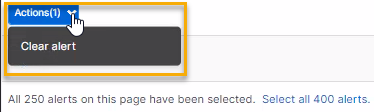警告
このバージョンのヘルプが公開された時点では、一部の機能がリリースされていない可能性があります。
エンタープライズ管理がオンになっている Sophos Central Admin のサブ管理サイトに対する警告を表示して対処できます。
「警告」に移動します。
「警告」ページには、対処の必要な警告がすべて表示されます。自動的に解決した警告は表示されません。過去 90日間のサブ管理サイトからの警告が表示されます。最大 2500件の警告が表示されます。
過去 90日より前の警告に対してアクションを実行する場合は、Sophos Central Admin のサブ管理サイトで実行できます。
表のビューに列を追加して、より多くの情報を表示できます。これを行うには、「その他のオプション」アイコン ![]() をクリックします。たとえば、警告 ID やデバイスの種類を追加できます。これによって、警告を絞り込み表示したり、特定の警告を検索したりできます。
をクリックします。たとえば、警告 ID やデバイスの種類を追加できます。これによって、警告を絞り込み表示したり、特定の警告を検索したりできます。
「警告」ページでは、次の操作を行うことができます。
- 警告の検索
- 警告の絞り込み表示
- 警告への対処
警告の検索
「フィルタの表示」をクリックし て、検索オプションを表示します。「適用」をクリックして、検索結果を表示します。検索をリセットするには、「出荷時設定にリセット」をクリックした後、「適用」をクリックします。
デバイス、ユーザー、カテゴリ、製品、サブ管理サイト、または警告 ID で検索できます。ワイルドカード文字や、カンマで区切った複数の項目を指定することはできません。
フィルタを適用してから、絞り込み表示された警告を検索できます。たとえば、特定のサブ管理サイトに対するマルウェア警告で絞り込み表示した後、特定の警告 ID を検索できます。
警告の詳細を表示できます。これを行うには、警告の横にあるドロップダウン矢印をクリックして詳細を開きます。
警告の絞り込み表示
特定の製品や脅威の種類に対する警告を表示するには、フィルタを使用して表示する警告を絞り込みます。
また、日付または説明で警告を並べ替えることもできます。絞り込み表示された警告を検索することもできます。
警告は次のように絞り込み表示できます。
- サブ管理サイト: 特定のサブ管理サイトまたは一連のサブ管理サイトに関する警告を表示できます。
- 使用可能なアクションで絞り込み: 実行可能なアクションごとに警告を表示できます。たとえば、ウイルスをクリーンアップ可能な警告を表示できます。
- 重要度: 「重要度 - 高」、「重要度 - 中」、または「情報レベル」の警告を表示できます。
- カテゴリ: 警告の種類を表示できます。たとえば、マルウェア警告を表示できます。
- 製品: 特定のソフォス製品に関する警告を表示できます。
- 日付: 過去 90日間の特定の日付範囲の警告を表示できます。
- デバイス名: 特定のデバイスに関する警告を表示できます。
- ユーザー: 特定のユーザーに関する警告を表示できます。
- 警告 ID: 特定の警告 ID の警告を表示できます。
フィルタのオプションは組み合わせて使用できます。たとえば、すべてのサブ管理サイトまたは一部のサブ管理サイトに関する、特定の日付範囲内の特定の警告 ID の警告を表示できます。
「適用」をクリックして、警告を絞り込み表示します。フィルタをリセットするには、「出荷時設定にリセット」をクリックした後、「適用」をクリックします。
警告への対処
警告に対してアクションを実行するには、フィルタオプションを使用して警告を検索します。
警告を選択して、「アクション」をクリックします。
選択した警告すべてで使用可能なアクションが表示されます。選択した警告の一部のみで使用可能なアクションは表示されません。たとえば、選択した警告の一部でクリーンアップアクションを実行できるが、すべての警告では実行できない場合、クリーンアップアクションは表示されません。
以下は、警告のアクションを選択する例です。
警告の種類によって、以下のアクションを実行することができます。
- 警告の消去: リストから警告を消去できます。警告は再表示されません。この操作によって脅威は解決されません。
- ウイルスのクリーンアップ: マルウェアを削除できます。
-
PUA のクリーンアップ: PUA (不要と思われるアプリケーション) を削除できます。
警告
このアクションは、脅威対策ポリシーで自動クリーンアップをオフにしている場合のみに表示されます。これはオフにしないことを推奨します。
-
PUA の承認: 特定の PUA を、すべてのコンピュータで実行することを承認できます。
CSV 形式で出力
このオプションは、すべての警告をエクスポートし、警告フィルタを無視します。
すべての警告を CSV ファイルにエクスポートして、Microsoft Excel で表示できます。